|
Wij gaan met de les beginnen
 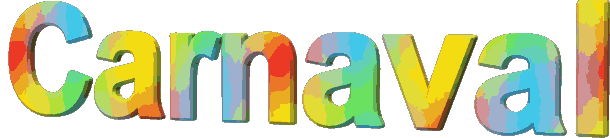 2016 2016
-
Eigenschappen van materiaal: zet de voorgrondkleur op #ce181c
en de achtergrondkleur op#ffffff
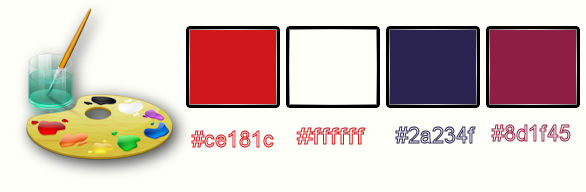
1.
Open de afbeelding: ‘’ fond_carnaval_2016’’- Venster dupliceren- Laag maken van de achtergrondlaag=raster 1
2.
Effecten- Filter – Unlimited - &<Bkg Designer sf10 I>-AFS
Tangent Waves...zet op 150/
100
3.
Gereedschap -Selectie (S) - Aangepaste selectie met deze instellingen

4. Aanpassen- Vervagen- Gaussiaanse vervaging: Bereik op 10
Selecties- Niets selecteren
5. Lagen- Dupliceren
6. Effecten- Filter - XE Xstras Elemental
- klik op Metals>>Chrome - Customize
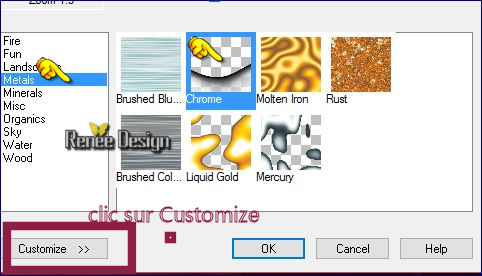
er opent zich een venster
Metals>>Preset >>en kies dan voor Mercury
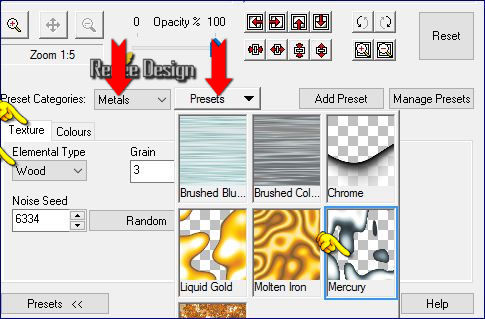
- Eigenschappen achtergrond: zet de achtergrondkleur op : #2a234f
7.
Lagen- Nieuwe rasterlaag
8.
Gereedschap -Selectie (S) - Aangepaste selectie met deze instellingen
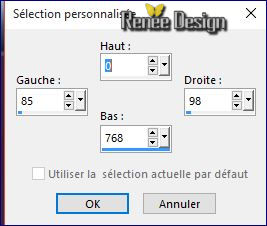
9. Vulemmer: zet de dekking van de kleuren op 72%- Gereedschap Vlakvulling: vul de selectie met de achtergrondkleur
Selecties- Niets selecteren
10.
Effecten- Filter – Unlimited Toadies Weaver zet op
73/19/255
11. Effecten- Randeffecten- Sterker accentueren
12. Lagen- Dupliceren
13. Effecten- Afbeeldingseffecten- Verschuiving met deze instellingen H =65 en V = 0
14.
Effecten- Filter – Unlimited – Toadies- Living Sine (Circular )op
219/229/176 /152
15. Lagen- Samenvoegen- Omlaag samenvoegen
16. Effecten- 3 D effecten- Slagschaduw met deze instellingen: 1/2/100/10 zwart
17. Lagen- Dupliceren
18.
Effecten- Filter - Unlimited - Distortion Filters - Warp
(horizontal) op 21/65/125
In het lagenpalet: activeer RASTER1
19.
Gereedschap -Selectie (S) - Aangepaste selectie met deze instellingen

20.
Selecties- Laag maken van de selectie
21. Lagen- Schikken- Vooraan verplaatsen
22. Effecten- Filter
– AFS[Import]- sqborder2 zet op
77/34/255
23. Zet de mengmodus op "Hard Licht "
Selecties- Niets selecteren
24.Effecten- Geometrische effecten- Scheeftrekking met onderstaande instellingen

25. Lagen- Dupliceren
26. Gereedschap Selectie uit vrijehand= Lasso - Selectie type– =punt tot punt - selecteer de binnenkant zie voorbeeld
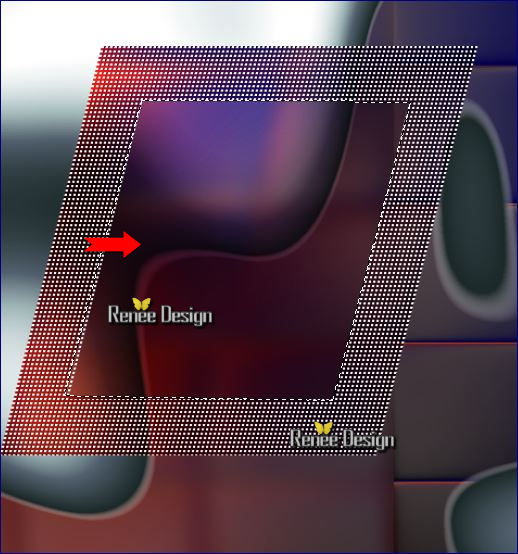
DELETE

Selecties- Niets selecteren
28.
Effecten- Filter – Unlimited - It@lian Editors Effect- Effeto
fantasma zet op 22 /47
29. Zet de mengmodus op "Bleken "
- Dit moet u nu hebben- Zo ziet het lagenpalet en het werk er op dit moment uit
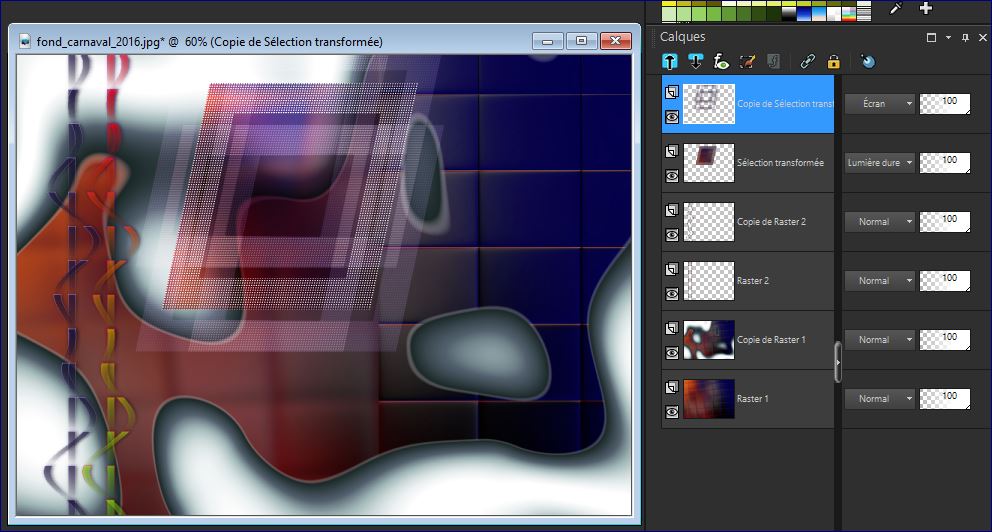
30. Effecten- Filter – Graphic plus- Vertical Mirror zet op 89/0
- Eigenschappen achtergrond: zet de achtergrondkleur op #ffffff
31. Lagen- Nieuwe rasterlaag
32.
Selecties-Selectie laden/opslaan-selectie laden van af schijf en neem selectie ‘’ carnaval_1’
32. Vulemmer: zet de dekking van de kleuren weer op 100% Gereedschap Vlakvulling: vul de selectie met de achtergrondkleur wit
Selecties- Niets selecteren
33. Effecten- Filter – EyeCandy 5 Impact – Extrude -Tab -Settings/user/settings en neem mijn voorinstelling -Preset
« Carnaval_2016_extrude »
-. Activeer
de tube’’Renee_carnaval_2016_tubes »niet sluiten !!
34. Activeer
de laag ‘’carnaval_1 »van de tube
- Bewerken- Kopiëren- Bewerken- Plakken als nieuwe laag
- En plaats
35. Activeer de laag ‘’carnaval_2 »van de tube
- Bewerken- Kopiëren- Bewerken- Plakken als nieuwe laag
- Plaats rechts boven
36.
Activeer de laag ‘’carnaval_3 »van de tube
- Bewerken- Kopiëren- Bewerken- Plakken als nieuwe laag
- Plaats ongeveer in het midden
37. Activeer
de laag ‘’carnaval_4 »
- Bewerken- Kopiëren- Bewerken- Plakken als nieuwe laag
- Gereedschap Verplaatsen-verplaats naar rechts onder
-
Deze tube niet sluiten we hebben het nog nodig
38. Lagen- Nieuwe rasterlaag
39.
Selecties-Selectie laden/opslaan-selectie laden van af schijf en neem selectie ‘’ carnaval_2’
40. Vulemmer: zet de dekking van de kleuren op 35%- Gereedschap Vlakvulling: vul de selectie met de achtergrondkleur wit
Selecties- Niets selecteren
41.
Effecten-Filter – Unlimited - &<Bkg Designer sf10 I>-
Cruncher zet op 20/20
42.Effecten- Randeffecten- Accentueren
Eigenschappen van materiaal: zet de voorgrondkleur op #8d1f45
43.
Lagen- Nieuwe rasterlaag
44.
Selecties-Selectie laden/opslaan-selectie laden van af schijf en neem selectie ‘’ carnaval_3’
45. Vulemmer: zet de dekking van de kleuren op 65% – Gereedschap Vlakvulling: vul de selectie met de voorgrondkleur
46. Effecten- Filter AP[lines]-Silverling met onderstaande instellingen
met windows10 stoppen met AP01 het gaat je PSP blokkeren
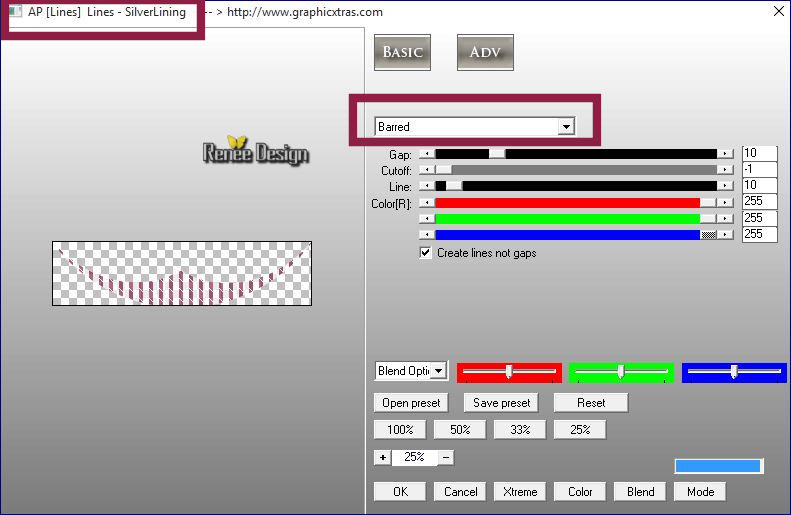
Selecties- Niets selecteren
47. Effecten- 3 D effecten- Slagschaduw met deze instellingen: 1/1/100/10 zwart
48. Lagen- Dupliceren
49. Afbeelding- Vrij roteren / 90 ° naar links
50. Afbeelding- Formaat wijzigen- Verkleinen met 60% geen vink bij alle lagen
51. Selectiegereedschap (K) en zet op de juiste plaats zie onderstaande afbeelding
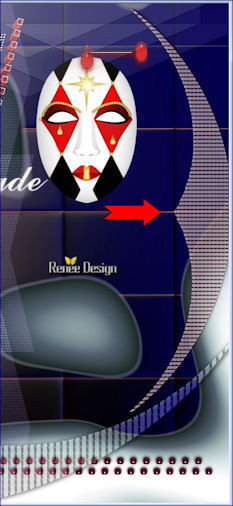
52. Effecten- Filter Layout tools- Zebra Stripe
Fram met deze instellingen
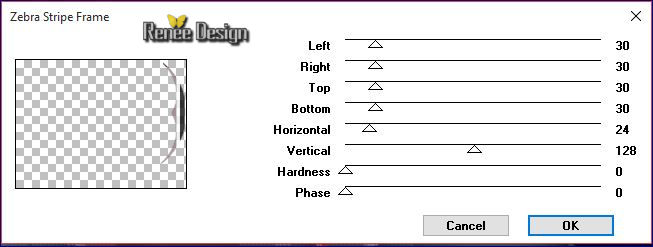
53. Effecten- Filter – EyeCandy 3.1- Motion Trail
Het filter geeft deze melding
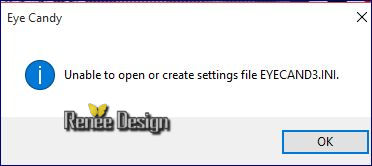 klik op Ok en het filter gaat open klik op Ok en het filter gaat open
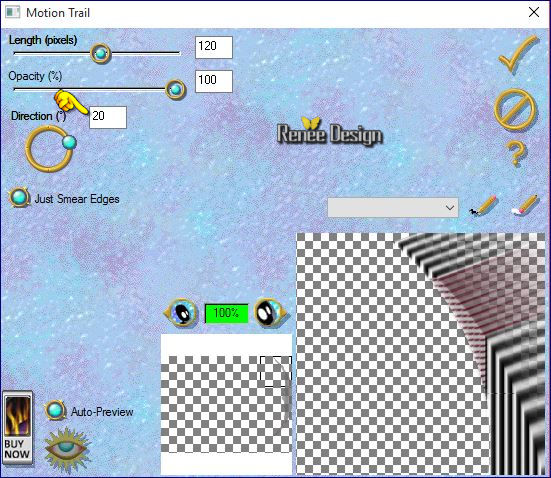
54. Zet de mengmodus op "Luminantie- Oud "
55. In het lagenpalet: activeer de laag er onder = raster 9 / Zet de mengmodus op "Luminantie " en zet de laagdekking op 59%
-Activeer de bovenste laag in het lagenpalet
- Activeer weer tube’’Renee_carnaval_2016_tubes »
56. Activeer
de laag ’’caranaval_5’’
- Afbeelding- Formaat wijzigen- Verkleinen met 60 %
- Bewerken- Kopiëren- Bewerken- Plakken als nieuwe laag
- Plaats zie grote afbeelding
57.
Selecties- Alles selecteren- Selectie Zwevend- Niet zwevend
58. Effecten- Filter AAA Frame Foto frame met onderstaande instellingen
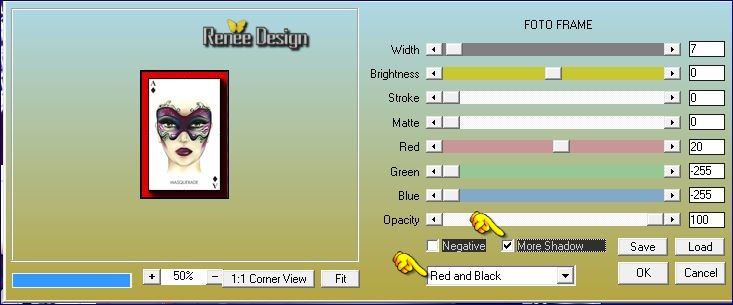
Selecties- Niets selecteren
59.Effecten- Filter - Eye Candy 5- Impact – Perpective
shadow-Tab -Settings/user/settings en neem mijn voorinstelling-Preset ‘’ renee_carnaval__shadow’’
60. Activeer
de laag ‘’carnaval_6” van de tube
- Bewerken- Kopiëren- Bewerken- Plakken als nieuwe laag
-
Gereedschap Verplaatsen: plaats zie screen

61. Activeer
de lagen ’carnaval_7” en ’carnaval_8” van deze tube
- Bewerken- Kopiëren- Bewerken- Plakken als nieuwe laag
- Gereedschap Verplaatsen: plaats de tube naar links van je werk( zie grote afbeelding)
62. Activeer
de laag ’carnaval_9 »van de tube
- Bewerken- Kopiëren- Bewerken- Plakken als nieuwe laag
- plaats rechts onder van je werkje -zie grote afbeelding
63 .
Activeer de laag ’carnaval_10 »van de tube
- Bewerken- Kopiëren- Bewerken- Plakken als nieuwe laag
- plaats rechts onder
(plaats tegen de voet van het meisje)
64. Lagen- Dupliceren
- Afbeelding-
Omdraaien
- plaats onder de bal zie grote afbeelding Zet de laagdekking op 57%
65. Afbeelding- Randen toevoegen met 1 pixel voorgrondkleur
#8d1f45
66. Afbeelding- Randen toevoegen met 45 pixels wit
67. Afbeelding- Randen toevoegen met 2 pixels #2a234f
68. Afbeelding- Randen toevoegen met 50 pixels wit
69. Activeer
de tube ‘’deco_titre’’
- Bewerken- Kopiëren- Bewerken- Plakken als nieuwe laag en niet meer verplaatsen
70. Lagen- Samenvoegen- Alle lagen samenvoegen
71. Afbeelding- Formaat wijzigen- Verkleinen met 999 pixels breedte
Opslaan als JPG
De les is klaar. Ik hoop dat jullie er net zoveel plezier mee hadden als ik met het schrijven van deze les.
Renée
Deze les werd door Renée geschreven op 14/01/2016
Uitgave op /in
2015
*
Elke gelijkenis met een andere bestaande les berust op puur toeval
* Vergeet onze vertalers/tubers/testers niet te bedanken die achter de schermen werken.
Bedankt Renée *
*
|